2 - Download and Integrate PlayFab GSDK
Bolt Game ServerがPlayFabスタックと通信できるようにするには、「PlayFab SDK for Unity」をプロジェクトに統合する必要があります。
これは、PlayFabのGithubリポジトリにあるUnity Editor Extensionsプラグインを使用して簡単に実行できます。
以下の手順に従って、SDKをUnityプロジェクトに構成します:
- Githubhttps://github.com/PlayFab/UnityEditorExtensionsからPlayFab SDK Unity Editor Extensionsをダウンロードするか、 こちらから直接ダウンロードしてください。
- パッケージをインポートすると
PlayFab Loginウィンドウが表示されます。自分のアカウントでログインします。 - ログインすると、SDKがインストールされていないことが自動的に検出されます。
Install PlayFab SDKをクリックしてください。 - 拡張機能がPlayFab SDKの最新バージョンをダウンロードしてインポートします。 プロジェクト上の場所とインストールされているバージョンを画面から直接確認できます。
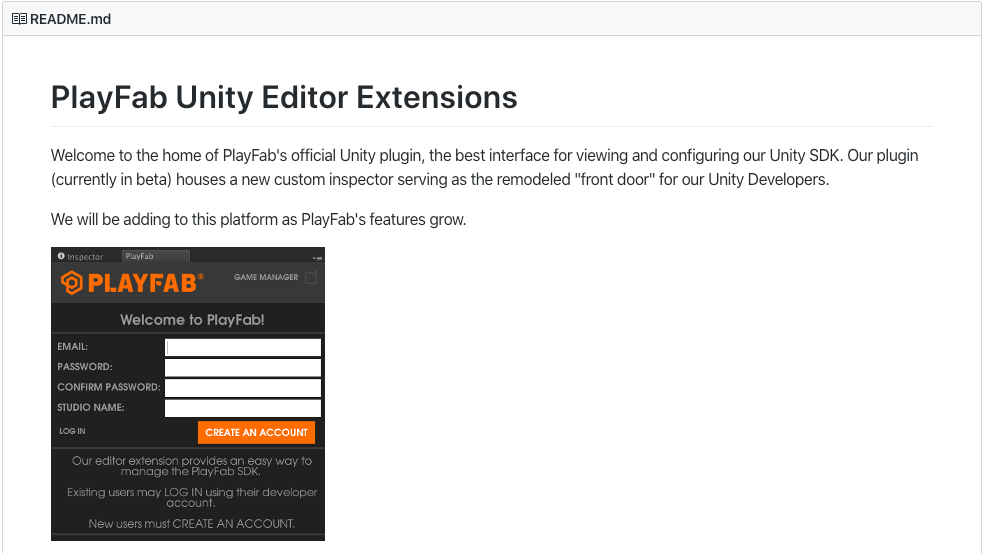
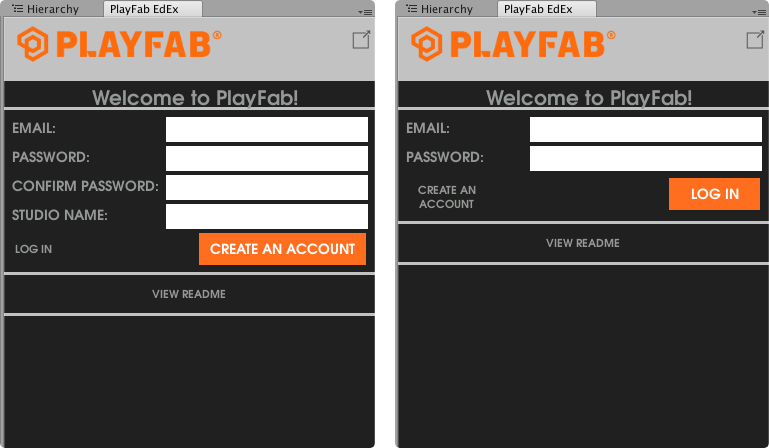
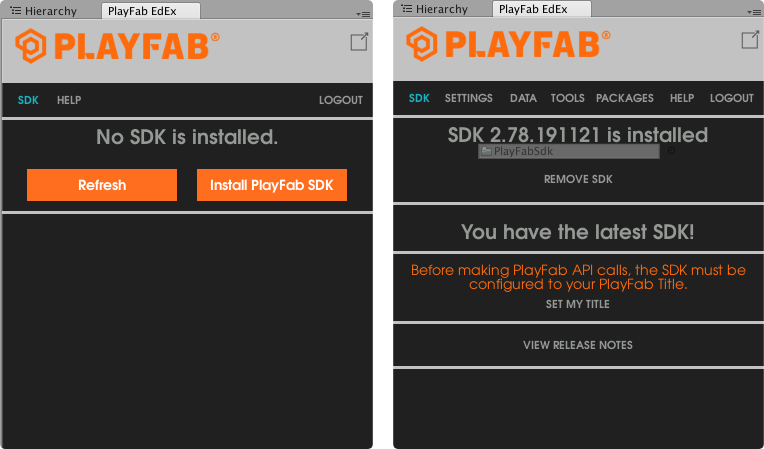
これで、SDKが正しくインストールされました。
Unityプロジェクトを前の章で作成したゲームタイトルにリンクする必要があります。
以前と同じ画面から開始:
ゲームタイトルを設定するまでAPI呼び出しが利用できないことを知らせる警告のすぐ下にあるSet My Titleをクリックします。Studioフィールドでスタジオを選択します。- 前の章で
Title IDフィールドで設定したのと同じゲームタイトルを選択します。
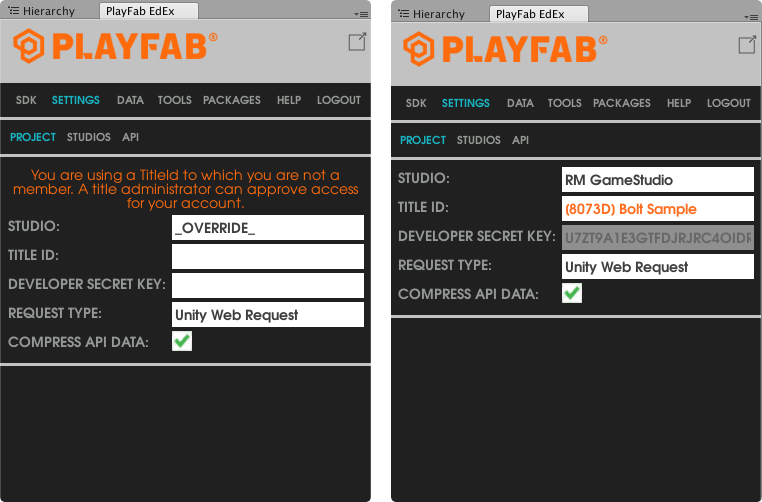
デフォルトでは、PlayFab SDKは Servers 2.0 APIで使用するように設定されていないため、追加の設定が必要です。
(1) ゲームタイトルの設定に使用したPROJECTタブのすぐ横にあるAPIタブに移動して (2) ENABLE SERVER APIチェックボックスをクリックするとUnityはこの種のAPIを有効にするためにコンパイルを開始します。
その下で、PlayFab Extensionパッケージには、現在のアクティブなビルドターゲットのScripting Define Symbolsの下にENABLE_PLAYFABSERVER_APIフラグが含まれます。
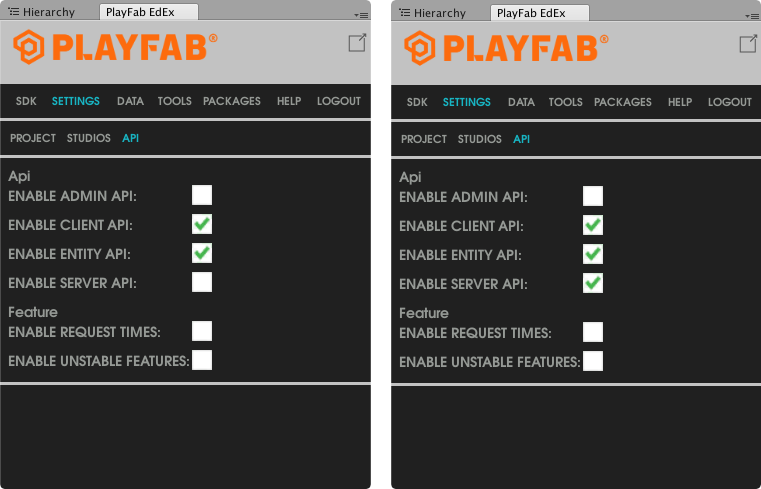
PlayFabマルチプレイヤーエージェントAPI
まだ、Server 2.0APIの重要な部分が欠けています。これは、 PlayFabサービスによって管理される各Virtual Machineで実行されるAgent との通信です。
このAgentは、Game Serverの健全性に関する情報を他のいくつかのメトリックとともに収集するプログラムで、プレイヤー数などのサーバー使用状況に関する洞察を生成するために使用できます。
これはすでに PlayFab開発者によって実装されており、プロジェクトにインポートするだけです。
後で、これは統合によってサービスマネージャーと通信するために使用されます。
次の手順に従って、PlayFab Multiplayer SDKをインポートします:
GSDKGit Repoに移動します: https://github.com/PlayFab/gsdk。UnityGSDKフォルダー内に、PlayFabMultiplayerSDK.unitypackageがあります (直接ダウンロード)。- ダウンロードしてプロジェクトにインポートします。実装はこちらにインポートされます:
Assets/PlayFabSdk/MultiplayerAgent
これで、Bolt SDKと Thunderheadサービス間の統合を構築するために必要なすべてのコードが揃いました。